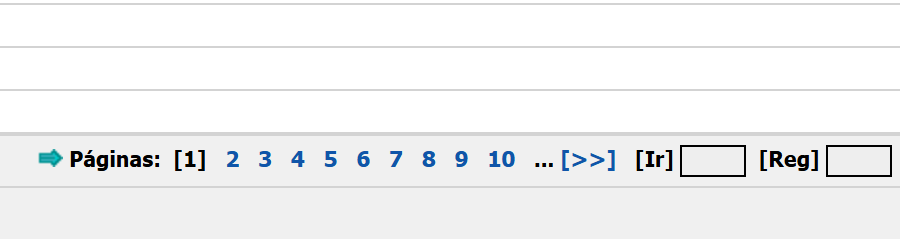Manual do Serviço de Radioamador
Indicativo Especial
Siga o procedimento abaixo para solicitar a licença de indicativo especial. A licença é válida enquanto durar o evento, com prazo máximo de 30 dias. A emissão do documento é gratuita.
- Prepare um arquivo em PDF contendo o seu documento de identidade digitalizado, seja RG com nº de CPF ou CNH.
- Prepare um arquivo em PDF contendo arte oficial com data de início e término do evento.
- Acesse o SEI clicando aqui.
- No menu, clique em Peticionamento -> Processo Novo.
- Na lista de tipo de processo, clique em Outorga: Radioamador.
- Na seção Formulário de Peticionamento, no campo Especificação (resumo limitado a 100 caracteres), escreva "Solicitação de Indicativo Especial".
- Em UF, selecione o seu estado.
- Em Interessados, selecione Pessoa Física.
- No campo CPF, insira o seu CPF.
- Botão Validar e Adicionar.
- Na seção Documentos, no primeiro campo Nível de Acesso, selecione Restrito.
- Em Hipótese Legal, selecione Informação Pessoal (Art. 31 da Lei nº 12.527/2011).
- Clique em Documento Principal: Requerimento do Serviço de Radioamador para abrir a janela de preenchimento do formulário do sistema.
- No formulário do sistema, no campo Nome ou Razão Social, insira o seu nome completo.
- Assinale com um X a opção Peticionamento em interesse próprio como Pessoa Física.
- Assinale com um X a opção Declaro que não foram encontrados quaisquer débitos pendentes.
- Em Estação, assinale com um X a opção Indicativo Especial/IARP.
- Assinale com um X a opção Assinale caso faça uso de satélites de Radioamador.
- Assinale com um X (não é preciso informar quantidade) a opção Móvel (Tipo 6) para uso de radiocomunicador móvel/portátil e/ou Fixa na mesma UF (Tipo 1) para radiocomunicador fixo em residência.
- Consulte os indicativos vagos seguindo essas instruções.
- Em Indicativo de Estação (Efetivo/Especial), insira três indicativos por ordem de preferência nos respectivos campos.
- Se assinalou Fixa na mesma UF (Tipo 1), preencha Endereço Completo, Bairro/Distrito, Município, UF e CEP relacionados a essa estação.
- Em Dados Complementares para Indicativo Especial, escreva "Solicito indicativo especial para o... " e complete inserindo o nome do evento, as datas completas e o local da atividade.
- Deixe em branco os demais itens.
- Botão Salvar no canto superior esquerdo da tela.
- Feche a janela do formulário para retornar à tela anterior.
- De volta à tela inicial, em Documentos Complementares, clique no botão Escolher Arquivo e selecione o PDF do RG com nº de CPF ou CNH.
- Em Tipo de Documento, selecione CPF ou CNH de acordo com o escolhido acima.
- No campo Complemento do Tipo de Documento, escreva "CPF" ou "CNH".
- Em Nível de Acesso, mantenha Restrito.
- Em Hipótese Legal, mantenha Informação Pessoal (Art. 31 da Lei nº 12.527/2011).
- Em Formato, selecione Digitalizado.
- Em Conferência com o documento digitalizado, selecione Cópia Simples.
- Botão Adicionar.
- Em Documentos Complementares, clique no botão Escolher Arquivo e selecione o PDF da arte oficial do evento.
- Em Tipo de Documento, selecione Cartaz.
- No campo Complemento do Tipo de Documento, escreva "Anúncio do Evento".
- Em Nível de Acesso, selecione Público.
- Em Formato, selecione Nato-digital caso o documento não seja papel digitalizado ou Digitalizado caso seja.
- Caso tenha selecionado Digitalizado acima, em Conferência com o documento digitalizado, selecione Cópia Simples.
- Botão Adicionar.
- Para enviar o peticionamento, clique no botão Peticionar do canto direito no final da página.
- Na tela Concluir Peticionamento - Assinatura Eletrônica, em Cargo/Função, selecione Cidadão/Cidadã.
- Insira a sua senha no campo correspondente e finalize clicando no botão Assinar.
- Nos próximos dias, comece a monitorar o peticionamento criado clicando no número do processo.
- Verifique sempre por intimações pendentes em Menu -> Intimações Eletrônicas para liberar documentos. Um ícone de cadeado sinaliza uma intimação.
- Quando o documento da licença surgir na lista, baixe-o e mantenha consigo em formato impresso ou eletrônico
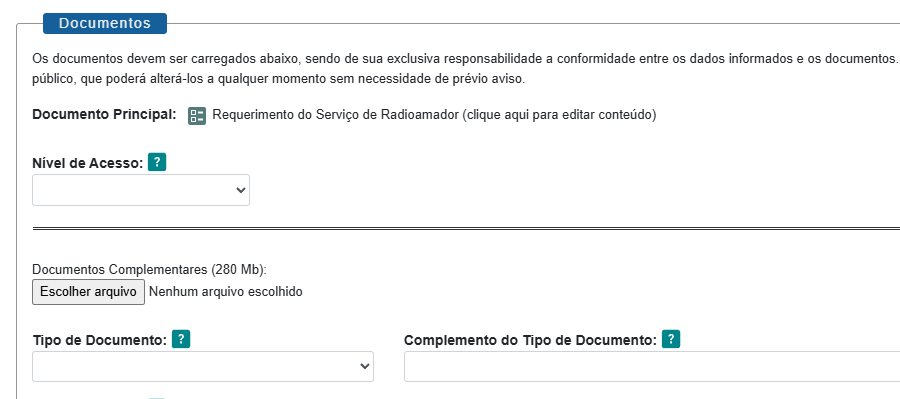
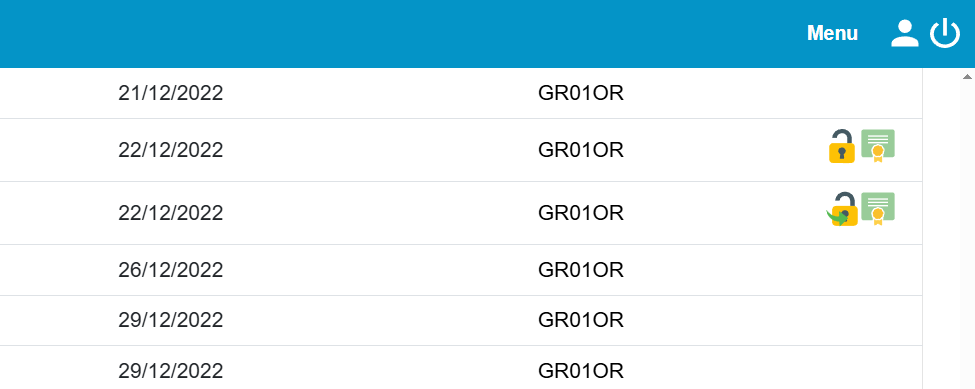
Indicativos Vagos
Desabilite o bloqueador de pop-up do seu navegador e siga as instruções abaixo para listar todos os indicativos vagos para o seu estado e sua classe. O carregamento da lista pode ser demorado.
- Faça login na plataforma da Anatel com o seu GOV.BR e procure pelo sistema SCRA.
- Menu Indicativo.
- Menu Consultar Lista de Indicativos (vagos/ocupados).
- Em UF, selecione o estado.
- Em Tipo Indicativo, selecione Especial.
- Em Categoria, selecione a sua classe.
- Botão Confirmar.
- Para que a consulta apresente todos os indicativos de uma só vez em uma única página, no campo [REG], insira 9999.
- Clique em [REG].
- Uma pequena janela de aviso informará o maior valor de registros permitido.
- Insira o maior valor de registros permitido no campo [REG].
- Clique em [REG].
- Aguarde o carregamento da lista.
- Escolha três indicativos especiais de sua preferência.
- Para verificar se a sua escolha é válida, vá em menu Indicativo.
- Menu Consultar Indicativo (por faixa).
- Em UF, selecione o estado.
- Em Tipo Indicativo, selecione Especial.
- Em Categoria, selecione a sua classe.
- Botão Confirmar.
- No campo Indicativo de Chamada, insira o indicativo especial a ser consultado.
- Botão Confirmar.
- Se o indicativo especial for válido, a frase "O indicativo está disponível" aparecerá em vermelho.